Comment tester les capteurs Android en 2025 : Un guide complet
May 23, 2025 • Déposé à: Gestion des Données du Téléphone • Des solutions éprouvées
Vous êtes-vous déjà demandé comment votre appareil Android est capable de détecter la lumière dans votre environnement ou le mouvement de votre main ? La réponse se trouve dans les capteurs intégrés à votre appareil. Bien que ces capteurs soient pratiques, ils peuvent parfois mal fonctionner ou fournir des relevés imprécis, ce qui est source de frustration pour les utilisateurs.
Heureusement, il existe plusieurs méthodes et applications que vous pouvez utiliser pour tester les capteurs de proximité sur votre Android. Vous pouvez les utiliser pour identifier les problèmes éventuels et vous assurer que votre appareil fonctionne correctement.
Cet article présente quelques-unes des meilleures applications et techniques pour tester les capteurs Android dans 2023 Grâce à ces guides, vous serez en mesure d'assurer le bon fonctionnement de votre appareil Android pendant de nombreuses années !
Partie 1. Comment tester le capteur de proximité sur Android
Le capteur de proximité est un capteur essentiel dans tout appareil Android, car il permet à l'appareil de détecter la présence d'objets à proximité, par exemple lorsque vous placez l'appareil près de votre oreille pendant un appel.
Si le capteur de proximité ne fonctionne pas correctement, cela peut entraîner des problèmes comme l'écran qui ne s'éteint pas pendant les appels, entraînant des contacts accidentels et d'autres problèmes d'utilisation. Lorsque cela se produit, il y a deux façons simples de le faire :
- Essayez d'approcher votre téléphone de votre visage et voyez si le capteur s'allume.Essayez d'approcher votre téléphone de votre visage et voyez si le capteur s'allume.
- Si cela ne fonctionne pas, appelez votre ami et approchez le téléphone de votre oreille pour voir si l'écran s'éteint.
Si aucune de ces méthodes ne résout votre problème, ne vous inquiétez pas. Voici ce que vous pouvez faire :
Pour Android 8.x :
- Étape 1 : Recherchez et appuyez sur Paramètres sur votre écran d'accueil.
- Étape 2 : Appuyez sur Système > À propos du téléphone.
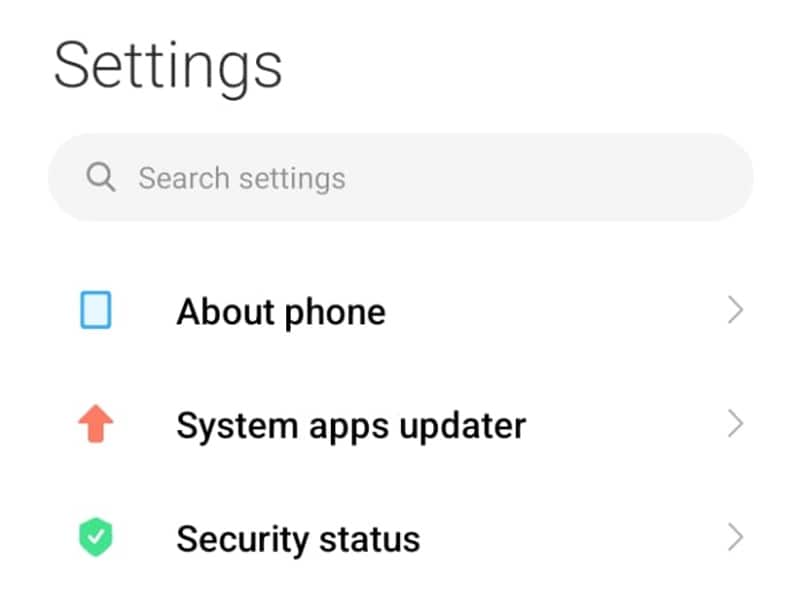
- Étape 3 : Recherchez l'option Support et appuyez dessus.
Si c'est la première fois, vous devez appuyer sur ACCEPTER pour accepter la politique de confidentialité.
- Étape 4 : Appuyez sur l'onglet Test et faites défiler vers le bas pour trouver la proximité de l'oreille.
Suivez les instructions à l'écran pour tester le capteur de proximité.
C'est tout ! Toutefois, ces étapes ne concernent que certains modèles Android et peuvent ne pas s'appliquer à tous les appareils Android.
Partie 2. Code de test du capteur Android
Il existe encore d'autres moyens de tester les capteurs sur votre appareil Android, chacun ayant ses propres spécificités. L'une d'entre elles consiste à utiliser le code de test de capteur Android, également connu sous le nom de code de service.
Il s'agit de codes spécifiques qui peuvent être composés à partir du téléphone pour accéder à des fonctions et paramètres cachés sur un appareil Android. Le fabricant de l'appareil développe généralement ces codes, qui peuvent varier en fonction du modèle de l'appareil et de la version d'Android. Voici comment utiliser le code de test du capteur Android:
- Étape 1: Ouverture de l'application de numérotation téléphonique sur votre appareil Android.
- Étape 2: Utilisez le code secret Android pour le test du capteur de proximité.
Composez *#*#0588#*#* sur votre téléphone. L'écran de test du capteur de proximité s'ouvre.
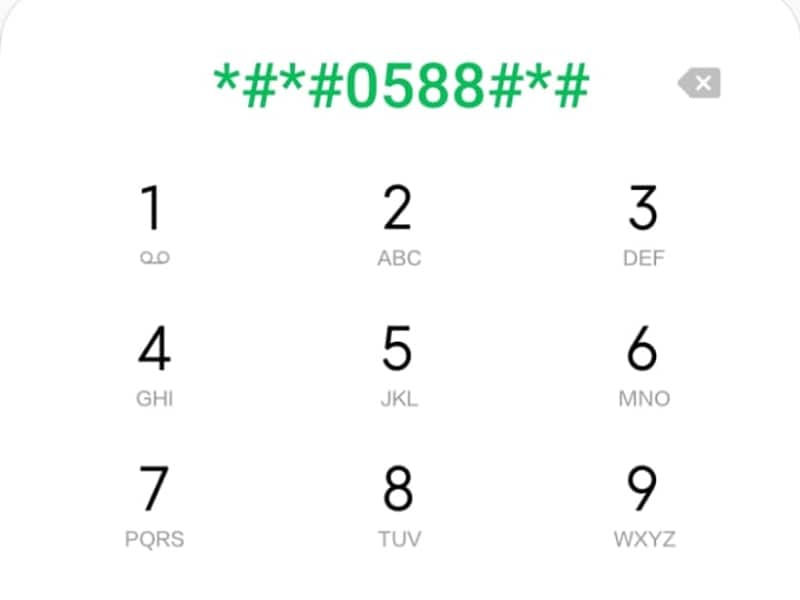
- Étape 3: Placez votre main sur le capteur de proximité
Le capteur est généralement situé près de la partie supérieure de l'appareil. Vous devez placer votre main pour déclencher le capteur.
- Étape 4: Observer la lecture du capteur sur l'écran.
La lecture doit passer de "FAR" à "NEAR" lorsque le capteur est déclenché. Si la lecture du capteur ne change pas ou si elle est incohérente, cela peut indiquer que le capteur de proximité est défectueux.
Partie 3. Meilleures applications Android de test de capteurs
Si vous avez besoin d'autres solutions ou si les méthodes précédentes ne fonctionnent pas avec votre appareil, vous pouvez essayer d'utiliser les applications de test des capteurs. Ces applications sont faciles à utiliser et offrent une série d'options pour tester différents capteurs.
Parmi les meilleures applications Android de test de capteurs disponibles sur le Play Store, citons Boîte à capteurs, Sensors Test, DeviceInfo HW et Sensors MultiTool. Chacune de ces applications présente des caractéristiques et des méthodes de test distinctes pour différents types de capteurs.
- Boîte à capteurs
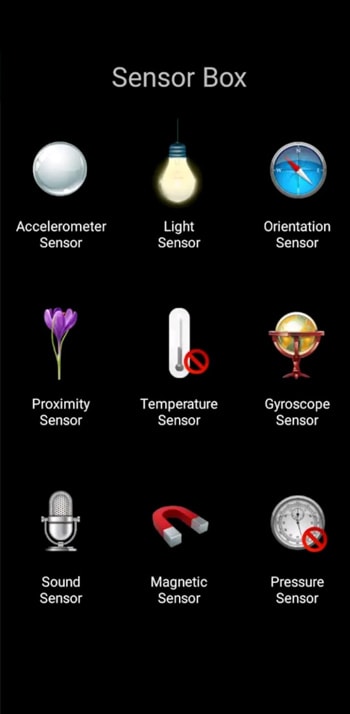
La boîte à capteurs pour Android est une application qui détecte tous les capteurs disponibles sur votre appareil Android. Il vous montre clairement le résultat et vous indique quels sont les capteurs pris en charge par votre matériel. Vous pouvez l'utiliser pour effectuer un test du capteur de proximité d'Android.
- Test des détecteurs
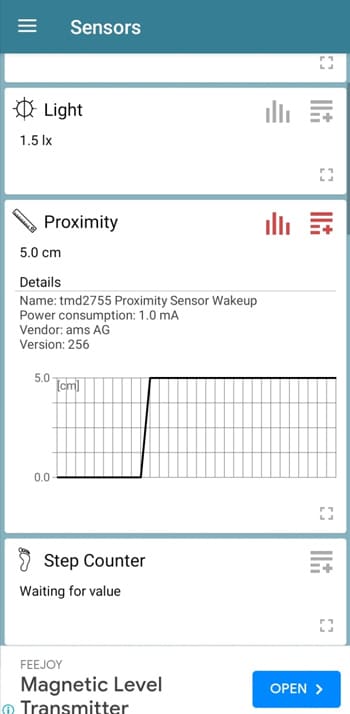
Le test des détecteurs fournit des informations complètes sur tous les capteurs pris en charge par votre smartphone. Vous pouvez visualiser toutes les données des capteurs de votre appareil mobile en temps réel et effectuer des tests des détecteurs. L'application présente un graphique permettant d'afficher les données des capteurs sous forme de graphique et de texte pour chaque capteur. Vous y trouverez une description complète de chaque détecteur et de ses paramètres.
- DeviceInfo HW
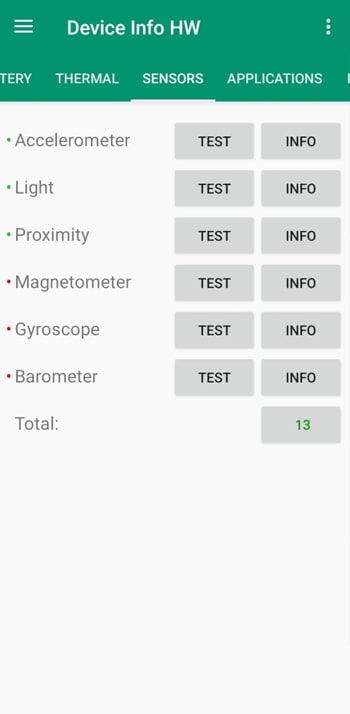
DeviceInfo HW vous permet de détecter et d'effectuer des tests sur les composants de votre smartphone. Il vous fournit ensuite des informations complètes sur le matériel de votre appareil, y compris les capteurs. L'application contient des informations sur l'écran LCD, l'écran tactile et d'autres capteurs de votre appareil.
- Capteurs MultiTool

Capteurs Multitool est un autre outil permettant de surveiller tous les capteurs de votre smartphone. L'application fournit des informations sur tous les capteurs pris en charge par votre téléphone. Il offre également certaines fonctionnalités, telles que le "test de capteur" pour contrôler les capteurs dans Androidet les lectures de données en temps réel.
Partie 4. Dépannage des détecteurs Android
Maintenant que nous avons abordé les bases des capteurs Android et de leur fonctionnement, nous allons nous pencher sur les problèmes les plus courants que les utilisateurs peuvent rencontrer et sur la manière de les résoudre.
L'un des problèmes les plus fréquents est que le capteur ne répond pas ou ne fournit pas de données précises. Plusieurs raisons peuvent être à l'origine de ce problème, comme des problèmes de logiciel, des erreurs d'étalonnage ou des dommages matériels. Vous pouvez essayer plusieurs méthodes pour résoudre le problème :
- Réinitialisation de l'appareil.Parfois, une simple réinitialisation peut faire des miracles pour résoudre les problèmes de détecteur. Vous pouvez essayer de redémarrer votre appareil pour voir si le problème du détecteur disparaît.
- Étalonnage des détecteurs.L'étalonnage est le processus de correction ou d'ajustement des relevés des détecteurs afin d'assurer leur précision. Vous pouvez étalonner les détecteurs sur votre appareil Android à l'aide d'applications d'étalonnage ou de paramètres.
- Mise à jour du logiciel.Si le problème du détecteur persiste même après une réinitialisation et un étalonnage, une mise à jour du logiciel peut être la solution. Vérifiez si des mises à jour sont disponibles et veillez à les installer.
- Appeler/visiter le centre de réparation.Si aucune de ces solutions ne fonctionne, il est préférable de faire appel à un professionnel. Contactez l'équipe d'assistance du fabricant de votre appareil ou rendez-vous dans un centre de réparation pour faire vérifier et réparer votre appareil.
Grâce à ces connaissances et à ces outils, vous pouvez résoudre tous les problèmes liés aux capteurs qui peuvent survenir sur votre appareil Android ! En suivant ces conseils, vous pourrez remettre vos capteurs en état de marche et obtenir des relevés précis pour toutes vos applications préférées.
Partie 5. Meilleures astuces pour vérifier les performances d'Android
Ce guide couvre un grand nombre de sujets, de l'apprentissage des contrôles des détecteurs sur Androidet de leur fonctionnement à la résolution des problèmes les plus courants. Mais qu'en est-il si vous voulez aller plus loin et voir les performances globales de votre téléphone ? Il est important de s'assurer que les performances de votre téléphone sont à la hauteur, surtout si vous l'utilisez pour le travail ou pour des tâches importantes.
Pour obtenir un aperçu complet des performances de votre téléphone, vous pouvez utiliser la fonction Détails de l'appareil de Dr.Fone. Cette fonction fournit un rapport complet sur les spécifications matérielles et logicielles de votre appareil. Il s'agit d'informations sur le processeur, la mémoire vive, le stockage, la batterie et d'autres détails importants de votre appareil.

Vous pouvez ainsi connaître la compatibilité de votre appareil avec différentes applications et identifier tout problème potentiel susceptible d'affecter ses performances.
Caractéristiques principales :
- Confiance dans l'exactitude et l'authenticité des informations fournies.
- Permet d'observer les performances optimales de votre appareil à tout moment
- Obtenez une vue complète et détaillée des performances de votre téléphone.
Conclusion
Et voilà ! Vous savez désormais comment tester les détecteurs de votre appareil Android à l'aide de différentes méthodes et comment résoudre les problèmes qui peuvent survenir.
En prenant les mesures nécessaires décrites dans ce guide, vous pouvez être assuré que votre appareil continuera à fonctionner correctement et à fournir des relevés de capteur précis. Alors, mettez vos compétences à l'épreuve !
Vous pourriez aussi aimer
- Déverrouiller l'écran Android
- Meilleures applications de déverrouillage pour Android
- Déverrouiller le schéma de verrouillage Android
- Contourner le verrouillage Android
- Déverrouiller Android avec un écran cassé
- Déverrouiller sans compte Google
- Débloquer l'écran de verrouillage android sans réinitialiser
- Déverrouiller les tablettes Android
- Réinitialiser un téléphone Android verrouillé
- Meilleurs déverrouilleurs de modem Huawei
- Déverrouiller les téléphones Huawei
- Déverrouiller les téléphones Google Pixel
- Déverrouiller les téléphones OnePlus
- Déverrouiller les téléphones Vivo
- Déverrouiller les téléphones Sony Xperia
- Déverrouiller les téléphones LG
- Déverrouiller le schéma de verrouillage Mi
- Déverrouiller les téléphones OPPO
- Déverrouiller les téléphones Realme
- Déverrouiller l'écran Samsung
- Contourner le verrouillage Samsung
- Déverrouiller le mot de passe/PIN Samsung
- Meilleurs logiciels de déverrouillage Samsung
- Générateur de codes de déverrouillage Samsung gratuit
- Obtenir des codes de déverrouillage Samsung gratuits
- Liste des codes secrets Samsung Galaxy
- Désactiver Samsung Knox
- Réinitialiser Samsung Galaxy A12
- Déverrouiller Samsung S22 Ultra
- Contourner Android FRP
- Meilleurs outils de contournement FRP
- Désactiver FRP
- Contourner Android FRP
- Contourner FRP avec un ordinateur
- Contourner FRP avec ADB
- Contourner la vérification du compte Google
- Blocage binaire personnalisé par le verrouillage FRP
- Contourner le FRP Google Pixel
- Contourner le FRP Huawei
- Code FRP Huawei
- Contourner le FRP Xiaomi/Redmi/Poco
- Contourner le FRP OPPO
- Contourner le FRP LG
- Contourner le FRP Motorola
- Contourner le FRP Lenovo
- Contourner le FRP Realme
- Contourner le FRP ZTE
- Outil de formatage ADB Vivo pour PC
- Contourner le FRP Vivo Y20
- Contourner le FRP Samsung
- Supprimer le FRP Samsung avec Odin
- Contourner le FRP Galaxy M01
- Contourner le FRP Samsung M11
- Contourner le FRP Samsung J5 Prime
- Contourner le FRP Samsung A02/A02s
- Contourner le FRP Samsung A10/A10s
- Contourner le FRP Samsung A12
- Contourner le FRP Samsung A20/A20S
- Contourner le FRP Samsung A21/A21s
- Contourner le FRP Samsung Galaxy 50
- Contourner le FRP Samsung Galaxy 51
- Contourner le FRP Samsung Galaxy S22
- Outil de FRP Bypass
- Fixfirmware Apk
- FRP File Bypass
- FRP Bypass Tool by Mohammed
- Apex Launcher APK
- UnlockTool Download Review
- MobileTechFRP Review
- HardReset.info Bypass FRP
- iMyFone LockWiper
- FRP Bypass APK DM
- Unlock Tool Crack
- Factory Test APK
- Google Account Manager 6.0.1
- Google Account Manager 9.0 APK
- HushSMS APK Review
- HCU Client
- DC Unlocker
- FRP Bypass APK
- Technocare APK Review
- Package Manager APK
- ● Gérer/transférer/récupérer des données
- ● Déverrouiller l'écran/activer/verrouiller FRP
- ● Résoudre la plupart des problèmes iOS et Android
- Déverrouiller maintenant Déverrouiller maintenant Déverrouiller maintenant














Blandine Moreau
staff Rédacteur